来源: amazing帅 IT秘籍修炼

WPS作为与微软office“二分天下”的办公软件,国内使用非常普遍,而且从数据安全的角度来说,用国产软件也更安全。
这是一个AI大爆炸的时代,也是一个AI赋能各行各业的时代,要让wps起飞,必须把AI接入WPS,实际上,wps已经有自己的AI功能,叫做WPS AI,也非常好用,比如润色、扩写、全文总结、AI排版等功能,写此文,只是提供一种用API方式接入Kimi AI的思路,最近爆火的DeepSeek接入wps的方法也是用API,本来今天想写的是将DeepSeek接入WPS的文章,但是最近DeepSeek的访问量太大,以至于官方已经关闭api充值的功能了,于是,我以Kimi 为例,说明怎样将AI接入WPS,Kimi其实才是我用的最多的AI,非常稳定,最近Kimi也推出了k1.5长思考模型,非常先进。

Kimi接入WPS,一共分为三步:
下面,一步步进行实操演示。
1.申请API key

访问Moonshot AI开放平台,登录后,点击左侧API Key管理,新建一个key,即可创建自己的key,API keys属于秘钥,只能自己知道,不能暴露给别人。显示key后复制保存好,忘记后只能重新申请。

这里要注意的是,申请了APIkey,还要充值才能使用哦,不过如果只是尝试,Kimi赠送的有15元的免费额度。

2.配置WPS宏代码
接下来,我们打开WPS,在WPS的文字文档里,配置一个宏。
方法是,先新建一个Word文档,然后点击【工具】-【开发工具】
在开发工具里,点击【查看代码】,即可打开WPS的宏编辑界面,
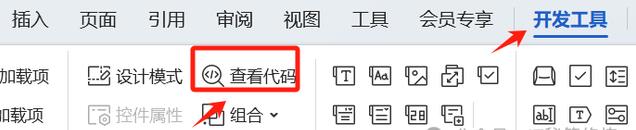
然后,直接点击左侧的Normal.dotm文件,右键单击,插入一个【模块】,

然后,把新建的这个代码块的名字,改成:kimi。

通过上述几步,WPS宏就建立好了,接下来,把下面的代码,复制到宏编辑器中。
/*功能: WPS宏调用Kimi-API*/function KimiAPI() { // API配置 const apiUrl = "https://api.moonshot.cn/v1/chat/completions"; // 替换为你的API密钥 const apiKey = "替换为你自己申请的key"; // 获取选中文本 let str_question = Selection.Text; // 请求参数 const requestBody = JSON.stringify({ "model": "moonshot-v1-8k", "messages": [ { "role": "system", "content": "你是 Kimi,由 Moonshot AI 提供的人工智能助手,你更擅长中文和英文的对话。你会为用户提供安全,有帮助,准确的回答。同时,你会拒绝一切涉及恐怖主义,种族歧视,黄色暴力等问题的回答。Moonshot AI 为专有名词,不可翻译成其他语言。" }, { "role": "user", "content": str_question} ], "temperature": 0.3 }); // 创建HTTP请求 const xhr = new XMLHttpRequest(); xhr.open("POST", apiUrl, false); // 同步请求 xhr.setRequestHeader("Content-Type", "application/json"); xhr.setRequestHeader("Authorization", "Bearer " + apiKey); xhr.send(requestBody); // 处理响应 if (xhr.status === 200) { const response = JSON.parse(xhr.responseText); const answer = "\r\n【Kimi回答】\r\n" + response.choices[0].message.content; // 在选中位置后插入回答 const sel = Application.Selection; //sel.Collapse(1); // 将光标移动到回答末尾 Selection.EndKey(wdLine, wdMove); // Selection.TypeParagraph(); sel.TypeText(answer); sel.Collapse(1); // 将光标移动到回答末尾 } else { alert("API调用失败!状态码:" + xhr.status + "响应内容:" + xhr.responseText); }}
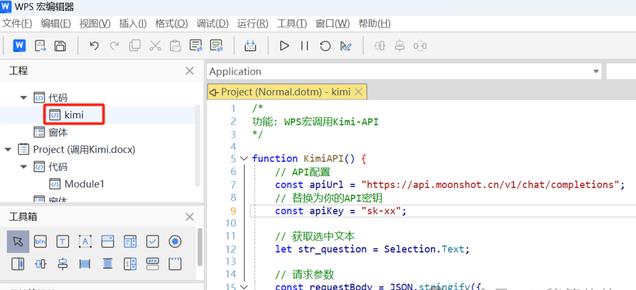
3.WPS里唤起Kimi
接下来,就是在wps里用宏的方式调用上述代码。
依次点击“文件”——“选项”——“自定义功能区”,从下列位置选择命令选择“宏”,找到右侧自定义功能区,在工具下新建一个组,把组命名为kimi。



选中左侧的宏,点击中间的“添加”按钮,把第二步中建立的宏添加到kimi组中。确定。

此时,打开WPS的工具菜单,发现多了一个kimiapi按钮,可以通过此按钮调用kimi。

使用方法:
在word中以文字形式写好你的需求,选中文字,点击“Project.kimi.KimiAPI”按钮,稍等片刻,Kimi回答的内容就自动填充到word文档中。效果图如下。

备注:代码参考了知乎作者EXCEL办公实战,在此表示感谢!
